Jak naprawić błąd Nie udało się połączyć ze zdalnym punktem dystrybucji
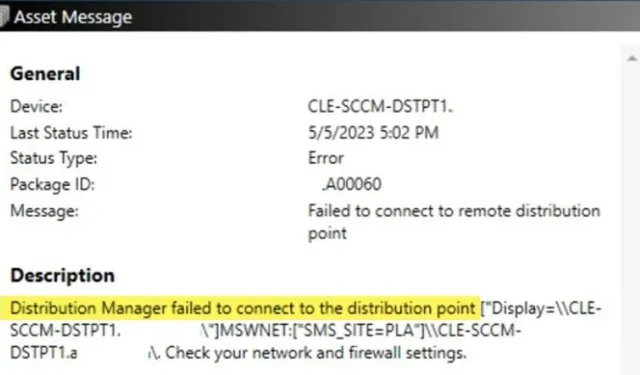
Podczas konfiguracji instancji SCCM lub podczas ustawiania punktu dystrybucji (DP) napotkaliśmy błąd informujący, że menedżer dystrybucji nie mógł połączyć się z punktem dystrybucji. Przegląd distmgr.log ujawnił błąd 0x800706BA wraz z tym konkretnym komunikatem o błędzie.
Menedżer dystrybucji nie mógł nawiązać połączenia z punktem dystrybucji.
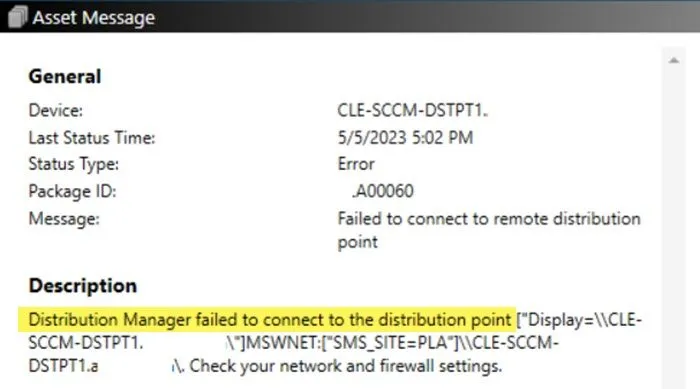
Rozwiązania problemów z połączeniem punktu dystrybucji
Jeśli masz problemy z nawiązaniem połączenia ze zdalnym punktem dystrybucji, poniższe rozwiązania mogą pomóc w rozwiązaniu problemu.
- Tymczasowo wyłącz zaporę
- Włącz rolę zgodności IIS 6 WMI
- Aktywuj uwierzytelnianie systemu Windows w IIS
- Przeanalizuj plik MOF na serwerze docelowym
- Wyłącz ustawienia utwardzania RPC.
1] Tymczasowo wyłącz zaporę
Należy koniecznie sprawdzić, czy zapora sieciowa nie zakłóca połączenia. W ramach rozwiązywania problemów wyłącz zaporę sieciową podczas konfigurowania SCCM lub punktu dystrybucji. Jeśli to rozwiąże problem, pamiętaj o utworzeniu wyjątku w zaporze sieciowej przed jej ponownym włączeniem.
2] Włącz rolę zgodności IIS 6 WMI
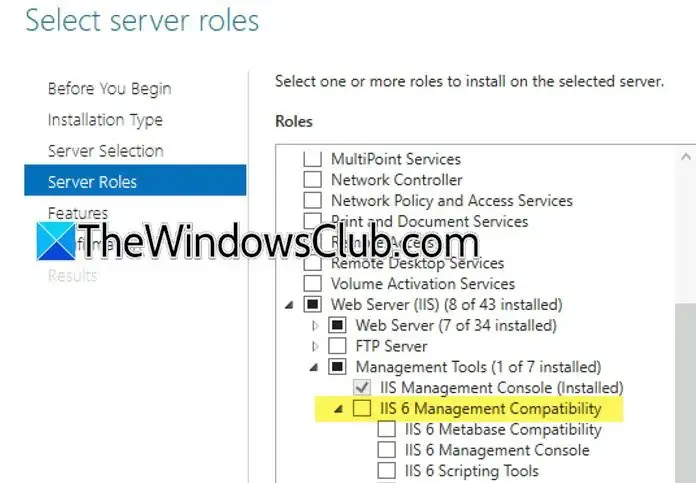
Rola serwera zgodności WMI usług IIS 6 jest częścią usług Internet Information Services (IIS) zapewniającą zgodność z aplikacjami i skryptami zarządzania zaprojektowanymi dla usług IIS 6.0. Aby zainstalować tę rolę, wykonaj następujące kroki:
- Uruchom Menedżera serwera.
- Wybierz Zarządzaj > Dodaj role i funkcje, a następnie kliknij Dalej.
- Wybierz instalację opartą na rolach lub funkcjach i kliknij Dalej.
- Na karcie Role serwera rozwiń pozycję Serwer WWW (IIS), następnie Narzędzia zarządzania i wybierz opcję Zgodność z zarządzaniem usługą IIS 6.
- Aby kontynuować, naciśnij Dalej.
- Jeśli pojawi się monit o zainstalowanie dodatkowych funkcji, wykonaj go i dokończ instalację.
Sprawdź, czy problem został rozwiązany.
3] Aktywuj uwierzytelnianie systemu Windows w IIS

Uwierzytelnianie systemu Windows umożliwia uwierzytelnianie użytkownika za pomocą poświadczeń systemu Windows. Może być konieczne włączenie tej funkcji wraz ze zgodnością z zarządzaniem IIS 6:
- Przejdź do Menedżera serwera > Zarządzaj > Dodaj role i funkcje.
- Klikaj Dalej, aż dojdziesz do zakładki Role serwera.
- Zaznacz pole wyboru Uwierzytelnianie systemu Windows i kontynuuj instalację.
- Po zainstalowaniu należy ponownie uruchomić serwer IIS za pomocą aplikacji Usługi.
Po zakończeniu konfiguracji sprawdź, czy pierwotny problem nadal występuje.
4] Przeanalizuj plik MOF na serwerze docelowym
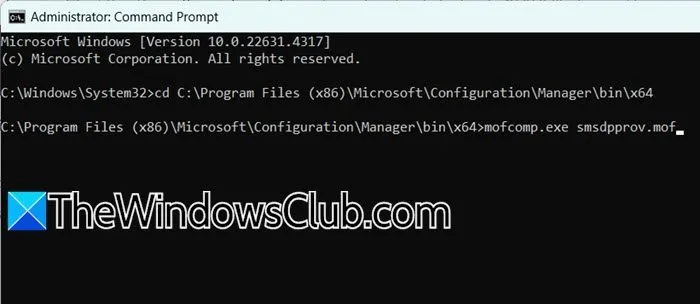
MOF oznacza Managed Object Format, rozszerzenie pliku dla plików Windows Management Object. Pliki te używają składni pochodzącej z Microsoft Visual C++. Musisz zlokalizować plik smsdpprov.mof na swoim serwerze głównym; zazwyczaj można go znaleźć w C:\Program Files (x86)\Microsoft\Configuration Manager\bin\x64.
Przenieś ten plik do innego katalogu, a następnie użyj podwyższonego wiersza poleceń, aby przejść do tej lokalizacji. Wykonaj następujące polecenie:
mofcomp.exe smsdpprov.mof
Jeśli się powiedzie, powinien pojawić się komunikat informujący, że plik MOF został poprawnie przeanalizowany. Następnie uruchom ponownie komputer i sprawdź, czy problem został rozwiązany.
5] Wyłącz utwardzanie RPC
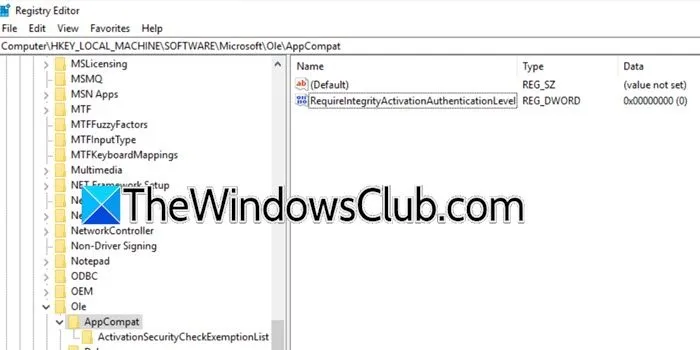
Utwardzanie RPC to technika bezpieczeństwa, która chroni protokoły Remote Procedure Call (RPC). Chociaż jest skuteczna w zabezpieczaniu przed lukami, może utrudniać połączenia z punktem dystrybucji. Dlatego, aby wyłączyć utwardzenie RPC, skorzystaj z Edytora rejestru. Najpierw upewnij się, że wykonałeś kopię zapasową ustawień rejestru, przechodząc do Edytora rejestru, wybierając Plik > Eksportuj, nadając nazwę plikowi i zapisując go w bezpiecznej lokalizacji. Następnie wykonaj następujące kroki:
- W Edytorze rejestru przejdź do
HKEY_LOCAL_MACHINE\SOFTWARE\Microsoft\Ole\AppCompat. - Wyszukaj RequireIntegrityActivationAuthenticationLevel .
- W przypadku braku utwórz nową wartość DWORD o nazwie RequireIntegrityActivationAuthenticationLevel.
- Kliknij go dwukrotnie i ustaw wartość danych na 0 .
Po zamknięciu Edytora rejestru uruchom ponownie komputer, aby sprawdzić, czy problem został rozwiązany.
Jak sprawdzić status punktów dystrybucyjnych SCCM?
Aby ocenić stan punktów dystrybucji SCCM, otwórz Configuration Manager, przejdź do Monitoring > Distribution Status, a następnie wybierz węzeł Content Status. Kliknij prawym przyciskiem myszy element, taki jak aplikacja lub pakiet, i kliknij View Content Distribution .
Zrozumienie kodu błędu 0x800706ba w programie SCCM
Kod błędu 0x800706ba wskazuje, że serwer lokacji System Center Configuration Manager (SCCM) ma trudności z nawiązaniem połączenia z klientem przez porty RPC. Ten problem może wystąpić, jeśli porty takie jak RPC 135 lub porty dynamiczne są zablokowane między serwerem lokacji SCCM a klientem.



Dodaj komentarz